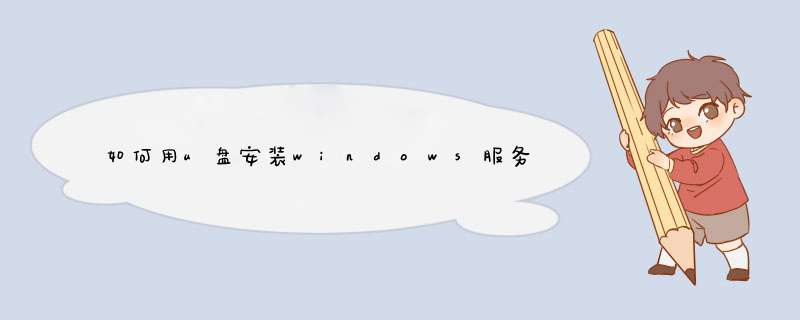
进入到win8pe系统后会自动d出u深度pe装机工具,此时我们点击“浏览”,找到并选择U盘中原版win2008r2镜像,然后点击“打开”:
选完后回到u深度pe装机工具界面,此时可以点击浏览旁边的小箭头,选择需要安装的版本,然后点击安装的盘,最后点击“确定”:
d出的窗口点击“确定”:
还原需要3-5分钟,完成后提示重启,我们点击“是”即可:
重启后系统开始进行安装,在d出的安装向导中我们点击“下一步”,直至最终安装完成:
我们跟随系统的引导设置自己个人信息,值得一提的是,首次进入必须设置管理员密码,而且密码必须足够复杂,包含字母、数字和符号,这样设置才能成功,完成后便可进入到桌面u盘安装系统 *** 作步骤如下:
1、将u盘制成u盘启动盘,重启电脑等待出现开机画面后按下启动快捷键,选择u盘启动进入到u深度主菜单,选取“03U深度Win2003PE经典版”选项,按下回车键确认。
2、进入win8PE系统,将会d出安装工具,点击“浏览”进行选择存到u盘中win7系统镜像文件。
3、一分钟后u深度pe装机工具自动加载win7系统镜像包安装文件,选择安装磁盘位置,点击“确定”按钮即可。兆芯cpu 服务器 win2012/win7装机总结
一、设置U盘启动装机
启动后,esc进入bios修改下图两个地方,都要改,然后保存。
二、重启计算机,进入win安装界面,会出现无法安装,原因是:原来的硬盘是Mbr的,而UEFI下,系统只能安装到GPT分区的磁盘上。
1在win安装页面,建立GPT磁盘,Shift+F10,就会启动具有管理员权限的CMD。
2输入:diskpart,回车,进入diskpart。
3输入:list disk,回车,显示所有磁盘信息。
4输入:select disk ,回车 ,选择第个磁盘(电脑的硬盘编号是从开始的)。
5输入:clean,回车,删除磁盘分区&格式化。
6输入:convert gpt,回车,将当前磁盘分区设置为gpt形式。
7输入:list partition,回车,查看当前磁盘分区情况。
9输入:create partition dfi size= 200,回车。创建EFI分区,大小为200M。
10输入:create partition msr size= 256,回车。创建MSR分区,大小为128M。
11输入:create partition primary size= 200000,回车。创建主分区,大小为200G。
到这里,已经OK了。
连续输入两次 EXIT,退出CMD。接下来就可以像原来一样安装系统了。
三、安装完毕后,服务器有多个磁盘处于脱机状态,让脱机的磁盘online。
解决方案:
命令如下:
DISKPART
DISKPART> san
DISKPART> san policy=onlineall
DISKPART> list disk
DISKPART> select disk
DISKPART> attributes disk clear readonly
DISKPART> online disk
欢迎分享,转载请注明来源:内存溢出

 微信扫一扫
微信扫一扫
 支付宝扫一扫
支付宝扫一扫
评论列表(0条)